

Orcad原理图属性隐藏与显示的方法
描述
Orcad绘制原理图时,对某些属性隐藏或者显示应该怎么处理呢?
答:我们在绘制原理图的时候,总会有很多参数出现在原理图中。有时候我们想对某些参数进行隐藏,对某些参数进行显示,具体应该怎么做呢?我们举一个简单的例子来进行描述原理图属性隐藏或者显示的方法,其它属性也是一样的方法,对其进行举一反三就好,操作的方法与步骤都是一模一样的。
第一步,我们看下如图3-168所示的原理图,我们要对U14这个器件的属性Value值LSM303D/LIS3DH/MMA8452Q进行隐藏,我们直接鼠标双击这个Value值,进行操作即可,会弹出下一个对话框;
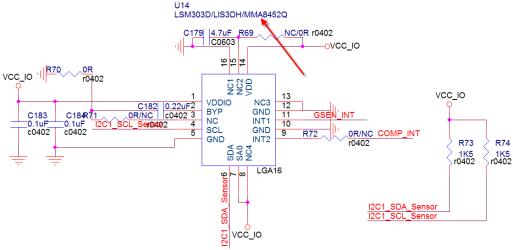
图3-168 属性隐藏原理图部分示意图
第二步,在弹出的如图3-169所示的对话框中,我们可以看到,在这个Value属性的对话框中,可以对Value属性进行更改,还可以对这个属性的显示进行修改。Do Not Display是不显示这个属性;Value Olny是仅仅显示Value属性值;Name and Value是同时显示名称还有Value属性值;Name Only就是只是显示名称而已。
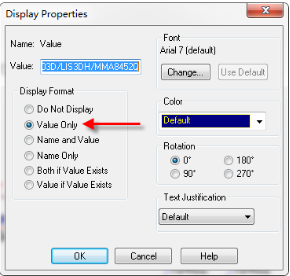
图3-169 属性显示对话框示意图
第三步,在如图3-169的对话框中,可以选择不同的显示方式,这样就可以对原理图中不同的属性进行隐藏还有显示了。
我们还会遇到另外一种情况,我们上面所说的是,这个属性值在我们的原理图已经显示了,我们对它进行隐藏非常方便,下面我们介绍一下我们这个属性在原理图中找不到,应该如何对齐进行显示或者是隐藏呢,具体操作的办法如下,
第一步,我们首先在原理图中选中一个器件,如图3-170所示,点击属性右键,在下拉菜单中选择Edit-Properties进行属性编辑,打开对话框,可以显示这个器件所有的属性,这样我们就可以对这个器件本身所带的所有的属性、还可以对手动添加的属性属性进行显示或者是隐藏;
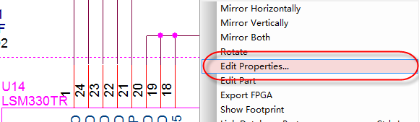
图3-170 属性编辑对话框示意图
第二步,如图3-171所示,显示的所有的这个器件的属性中,我们可以对任意其中一个属性进行显示或者隐藏,在任意一个你要显示的属性上,点击鼠标右键,在右侧的下拉菜单中选择Display选项,如图3-172所示,对这个属性进行显示或者是隐藏;
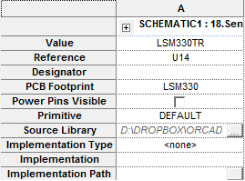
图3-171器件所有属性编辑示意图
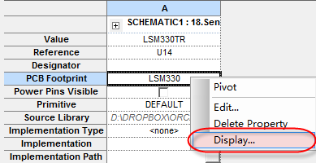
图3-172 器件所有属性编辑示意图
第三步,执行上述操作以后,会弹出如图3-173所示的对话框,同理,Do Not Display是不显示这个属性;Value Olny是仅仅显示Value属性值;Name and Value是同时显示名称还有Value属性值;Name Only就是只是显示名称而已,根据自己的需求对其属性进行显示或者是隐藏即可。
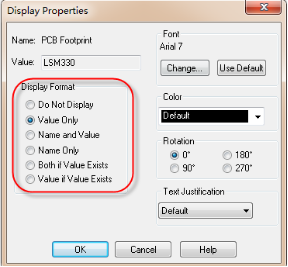
图3-173 器件属性显示或隐藏编辑示意图
凡亿是国内领先的电子研发和技术培训提供商,是国家认定的高新技术企业。以“凡亿电路”“凡亿教育”作为双品牌战略,目前近110万电子会员,技术储备为社会持续输送7万余人高级工程师,服务了1万多中小型企业合作伙伴。凡亿教育打通了“人才培养+人才输送”的闭环,致力于做电子工程师梦工厂,打造“真正有就业保障的电子工程师职业教育平台”。帮助电子人快速成长,实现升职加薪。仅2020年,选择凡亿教育来提升职业技能的电子人已超20万。为了满足学员多样化学习需求,凡亿教育课程开设了硬件、PCB、仿真、电源、EMC、FPGA、电机、嵌入式、单片机、物联网、人工智能等多门主流学科。目前,凡亿教育毕业学员九成实现涨薪,八成涨薪超20%,最高涨幅达200%,就业企业不乏航天通信、同步电子、视源股份,华为等明星企业。
原文标题:【知识分享】63. Orcad绘制原理图时,对某些属性隐藏或者显示应该怎么处理呢?
文章出处:【微信公众号:凡亿PCB】欢迎添加关注!文章转载请注明出处。
审核编辑:汤梓红
-
怎么显示与隐藏原理图库的PCB封装名称2020-06-29 8794
-
pADS_Logic与ORcad原理图的互转方法2012-08-20 24978
-
请问orcad 元件库如何批量增加删除属性2014-11-15 18711
-
PADS_Logic与ORcad原理图的互转方法2014-11-25 7128
-
求助ORCAD零件属性显示问题2018-09-29 5640
-
Altium原理图迁移转换到Cadence OrCAD17.2的方法2020-07-06 9723
-
【Altium小课专题 第148篇】如何对元器件某些属性进行隐藏或者显示?2021-08-12 11261
-
Cadence OrCAD电源端口的网路标号显示与隐藏的方法2021-11-12 3942
-
PROTEL如何打开ORCAD原理图2007-11-08 4110
-
orCAD隐藏属性的显示方法2020-10-21 7770
-
orcad中原理图的设计纸张大小该如何设置2021-08-11 19829
-
Cadence OrCAD电源端口的网路标号如何显示与隐藏2021-11-07 1331
-
Orcad中元器件自定义属性方法2022-02-28 8681
-
OrCAD的原理图规范.zip2022-12-30 619
-
Orcad绘制原理图的元器件对齐方法2025-02-07 2781
全部0条评论

快来发表一下你的评论吧 !

